파일 링크 설정: DWG 파일 대화상자의 고급 패널은 3ds Max에서 AutoCAD 원형을 파생하는 방법 및 3ds Max에서 AutoCAD 도면에 연결하거나 다시 로드할 때 장면 재질 정의를 사용할지 여부를 제어합니다. 또한 선택적으로 장면을 다시 로드하여 전체 파일이 아니라 특정 오브젝트만 다시 로드할 수 있도록 합니다.
인터페이스
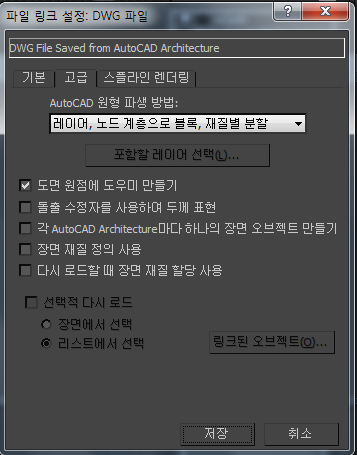
- AutoCAD 원형 파생 방법
-
연결된 DWG 파일에서 오브젝트를 파생시키는 옵션을 나열합니다. 이 설정은 사전 설정을 수정할 때만 사용할 수 있습니다.
주: 이 설정은 표준 AutoCAD 원형에만 적용됩니다. AutoCAD Architecture의 오브젝트와 같은 특수 오브젝트는 다른 방식으로 처리됩니다.팁: 최상의 결과를 얻으려면 특별한 경우를 제외하고 레이어, 블록 노드 계층 또는 엔티티, 블록 노드 계층 옵션을 사용하십시오.다음 6개 옵션 중에서 선택할 수 있습니다.
- 레이어, 노드 계층으로 블록AutoCAD 도면의 지정된 레이어에 있는 링크된 오브젝트 중 블록에 없는 오브젝트가 3ds Max에서 하나의 편집 가능한 메시 또는 편집 가능한 스플라인 오브젝트로 결합됩니다. 연결된 각 오브젝트의 이름은 AutoCAD 오브젝트의 레이어를 기반으로 합니다. 연결된 오브젝트 이름에는 Layer:"라는 접두사 뒤에 레이어 이름이 옵니다. 예를 들어 벽 레이어에 있는 모든 AutoCAD 오브젝트는 3ds Max에서 링크된 후 Layer:Walls라는 편집 가능한 메시의 일부가 됩니다.
각 블록이 하나의 계층으로 별도로 연결되며, 블록 자체는 상위 오브젝트가 되고 해당 구성요소는 하위 오브젝트가 됩니다. 블록의 하위 오브젝트는 레이어별로 결합됩니다.
팁: 대체로 이 옵션이 파일 연결에 가장 좋습니다. 이 옵션은 모든 ADT 정보를 보존하며, 일반적으로 AutoCAD와 동일한 세분성을 유지합니다. - 레이어, 블록 노드 계층, 재질별 분할이 옵션은 레이어, 블록 노드 계층 옵션과 동일하게 작동하지만 레이어별 및 이후 재질별 비오브젝트 블록과, ACIS 솔리드 및 폴리메시 형상에 할당된 다중 재질에 대한 지원의 조합 기능이 추가됩니다.
- 비블록 오브젝트 레이어 조합:
예를 들어, 레이어 A에 6개 오브젝트가 있는 AutoCAD 파일이 있다고 가정합니다. 오브젝트 중 3개는 벽돌 재질이고 나머지 3개는 스톤 재질입니다. 이 옵션을 사용하면 파일은 각각 벽돌 재질과 스톤 재질을 포함하는 두 개의 오브젝트(노드) 형태로 연결됩니다.
각 블록이 하나의 계층으로 별도로 연결되며, 블록 자체는 상위 오브젝트가 되고 해당 구성요소는 하위 오브젝트가 됩니다. 블록의 하위 오브젝트는 레이어별로 결합됩니다.
- 다중 재질 지원
가져오기 할 때, ACIS 솔리드 및 폴리메시 형상은 다중 재질을 지원할 수 있습니다. 폴리메시 형상의 경우 한 면당 한 재질을 지원합니다. ACIS 솔리드의 경우 솔리드에 연결된 재질이 여럿인 경우, 사용된 재질을 포함하는 다중/하위 오브젝트 재질이 만들어집니다. 솔리드에 연결된 재질이 하나인 경우 표준/아키텍처 재질이 할당됩니다.
주: ACIS 솔리드에 대한 다중 재질 지원은 가져온 DWG 파일이나 Revit Architecture 2008 또는 AutoCAD Architecture(이전의 Architectural Desktop 또는 ADT) 2008 이상에서 연결된 파일에 적용됩니다.주: 이 파생 방법은 AutoCAD 2007 이상 형식 파일에 사용됩니다. 이전 버전의 AutoCAD에서 만든 DWG 파일에 이 방법을 사용하면 데이터가 손실될 수 있습니다. - 엔티티, 노드 계층으로 블록블록에 없는 링크된 각 오브젝트가 레이어에 관계없이 3ds Max 장면에서 별개의 오브젝트로 나타납니다. 그런 다음 도면 레이어에 해당하는 장면 레이어에 노드가 배치됩니다. 각 블록을 하나의 계층으로 별도로 가져오며, 블록 자체는 상위 오브젝트가 되고 해당 구성요소는 하위 오브젝트가 됩니다. 블록의 하위 오브젝트는 레이어별로 결합됩니다.
이 옵션의 한 가지 이점은 블록 하위 구성요소에 인스턴스 애니메이션 제어기를 적용할 수 있으므로 하나의 구성원을 변환하면 모든 구성원을 동시에 변환할 수 있다는 것입니다. 예를 들어 장면에 회의 테이블과 6개 의자가 포함되어 있는 경우 하나의 의자를 이동하면 모든 의자를 동시에 이동할 수 있습니다.
모든 형상이 인스턴스화되므로 UV 및 법선 편집과 기타 수정 작업을 한 번만 수행하면 되는 장점도 있습니다.
주: 동적 블록이 포함된 도면을 가져오는 경우 이 파생 방법을 사용하면 재질 전파를 신뢰할 수 없습니다. 재질이 일부 블록 인스턴스에는 전파되고 다른 인스턴스에는 전파되지 않을 수 있습니다.경고: 이 옵션을 사용하면 장면에 많은 오브젝트가 만들어질 수 있습니다.이 옵션에서는 필요한 경우 오브젝트별로 다중 재질이 지원됩니다. 오브젝트가 ACIS 솔리드이고 연결된 재질이 여럿인 경우 재질 편집기에서 편집할 수 있는 재질을 포함하는 다중/하위 오브젝트 재질이 만들어집니다. 솔리드에 연결된 재질이 하나인 경우 표준/아키텍처 재질이 할당됩니다. 오브젝트가 폴리메시 형상이면 한 면당 한 재질이 지원됩니다.
주: ACIS 솔리드에 대한 다중 재질 지원은 가져오기한 DWG 파일이나 Revit Architecture 2008 또는 AutoCAD Architecture(구 Architectural Desktop 또는 ADT) 2007 이상에서 연결된 파일에 적용됩니다. - 레이어링크된 오브젝트가 해당 레이어에 따라 3ds Max에서 결합됩니다. 연관된 응용프로그램의 각 레이어에 있는 오브젝트는 하나의 오브젝트로 결합됩니다. 단, 각각 계층이 아니라 개별 VIZBlock으로 표시되는 블록은 예외입니다. 동일한 블록의 다중 삽입은 장면에서 인스턴스를 사용하여 나타냅니다. 재질 할당이 손실되지만 재질 ID는 유지됩니다.
- 색상링크된 AutoCAD 오브젝트가 해당 색상에 따라 3ds Max에서 결합됩니다. 동일한 색상의 모든 오브젝트는 하나의 오브젝트로 결합됩니다. 단, 각각 계층이 아니라 개별 VIZBlock으로 표시되는 블록은 예외입니다. 동일한 블록의 다중 삽입은 장면에서 인스턴스를 사용하여 나타냅니다. 재질 할당이 손실되지만 재질 ID는 유지됩니다. 주: 블록에는 여러 색상의 오브젝트가 포함될 수 있습니다. 그러나 3ds Max에서 정렬할 때는 블록 자체의 색상만 고려됩니다. 또한 재질이 적용되지 않은 경우3ds Max 오브젝트는 하나의 색상만 표시할 수 있습니다.
- 색상 및 재질링크된 AutoCAD 오브젝트가 해당 재질 색상에 따라 3ds Max에서 결합됩니다. 동일한 재질 색상의 모든 오브젝트는 하나의 오브젝트로 결합됩니다. 단, 각각 계층이 아니라 개별 VIZBlock으로 표시되는 블록은 예외입니다. 동일한 블록의 다중 삽입은 장면에서 인스턴스를 사용하여 나타냅니다. 재질 할당이 손실되지만 재질 ID는 유지됩니다.
- 엔티티AutoCAD 오브젝트와 3ds Max 오브젝트 간에 일대일 대응을 제공합니다. 가져온 파일에 있는 연결된 각 오브젝트나 블록에 대해 파일 링크 관리자에서 각각 독립적 오브젝트나 VIZBlock을 장면에 만듭니다. 재질 할당이 손실되지만 재질 ID는 유지됩니다. 경고: 이 옵션을 사용하면 장면에 많은 오브젝트가 만들어질 수 있습니다.주: Revit에서 내보낸 도면으로 작업하는 경우 이 설정을 사용하지 않는 것이 좋습니다.
- 한 오브젝트연결된 모든 오브젝트가 하나의 VIZBlock으로 결합됩니다. 재질 할당이 손실되지만 재질 ID는 유지됩니다.
- 레이어, 노드 계층으로 블록AutoCAD 도면의 지정된 레이어에 있는 링크된 오브젝트 중 블록에 없는 오브젝트가 3ds Max에서 하나의 편집 가능한 메시 또는 편집 가능한 스플라인 오브젝트로 결합됩니다. 연결된 각 오브젝트의 이름은 AutoCAD 오브젝트의 레이어를 기반으로 합니다. 연결된 오브젝트 이름에는 Layer:"라는 접두사 뒤에 레이어 이름이 옵니다. 예를 들어 벽 레이어에 있는 모든 AutoCAD 오브젝트는 3ds Max에서 링크된 후 Layer:Walls라는 편집 가능한 메시의 일부가 됩니다.
- 포함할 레이어 선택
-
연결된 파일에서 가져올 레이어를 선택할 수 있는 레이어 선택 대화상자를 표시합니다. 연결된 파일을 다시 로드할 때만 사용할 수 있습니다.
팁: 불필요한 오브젝트가 연결되지 않도록 하면 다시 로드 작업의 성능이 향상될 수 있습니다. - 도면 원점에 도우미 만들기
-
설정하면 3ds Max에서 사용자 좌표계 아이콘을 원점 도우미로 삽입합니다. 3ds Max에서 이 도우미는 링크된 파일의 표준 원점에 배치되며 연결된 파일의 모든 형상에 대한 참조점으로 사용됩니다. 연결하면 도우미가 선택되어 방금 장면에 추가된 모든 형상을 쉽게 이동 또는 회전하거나 배율을 조정할 수 있습니다. 연결된 각 파일에 고유한 도우미 오브젝트가 있습니다.
이 설정은 사전 설정을 수정할 때만 사용할 수 있습니다.
- 돌출 수정자를 사용하여 두께 표현
-
설정하면 두께가 있는 연결된 오브젝트가 돌출 수정자를 받아 두께 값을 나타냅니다. 이 수정자의 매개변수에 액세스하여 높이 세그먼트, 캡 지정 옵션 및 높이 값을 변경할 수 있습니다.
끄면 두께가 있는 오브젝트(및 보강된 폐쇄 오브젝트)가 직접 메시로 변환됩니다.
이 설정은 파생 옵션인 레이어, 노드 계층으로 블록을 사용하지 않고 사전 설정을 수정할 때만 사용할 수 있습니다.
- 각 ADT 오브젝트에 대해 하나의 장면 오브젝트 만들기
-
AutoCAD Architecture(이전의 Architectural Desktop 또는 ADT) 오브젝트를 구성 구성요소로 분리하지 않고 하나의 오브젝트로 연결합니다. 따라서 AutoCAD Architecture 문 오브젝트를 연결하면 문이 세 개의 오브젝트가 아니라 하나의 오브젝트로 나타납니다. 이 스위치를 설정하면 연결 속도가 더 빨라지고 장면 크기는 작아집니다.
이 설정은 사전 설정을 수정할 때만 사용할 수 있습니다.
주: 이 스위치는 다음과 같은 몇 가지 모델링 개념을 제공합니다.- AutoCAD Architecture의 재질 할당은 파일 링크 프로세스 중에 변환되지 않습니다.
- 이러한 오브젝트에 재질을 할당하려면 다중/하위 오브젝트 재질을 사용합니다.
- 선택한 텍스처 매핑 옵션에 따라 UVW 좌표가 올바르게 변환됩니다.
- 장면 재질 정의 사용
-
설정하면 3ds Max가 현재 장면에서 사용된 재질 중 링크된 DWG 파일의 재질 이름과 동일한 이름을 가진 재질이 있는지 확인합니다. 일치하는 재질이 있으면 파일 링크에서 도면의 재질을 변환하지 않고 장면에 정의된 재질을 사용합니다.
끄면 파일 링크 관리자에서 항상 DWG 파일에 포함된 재질 정의를 사용하며 재질이 적용되는 오브젝트에 관계없이 동일한 이름을 가진 장면 재질을 덮어씁니다. 선택적 다시 로드를 사용하는 경우에도 DWG 파일에 저장된 모든 재질 정의가 다시 로드됩니다. 3ds Max에서 링크된 재질을 변경한 후 다시 로드하면 스위치가 해제된 경우 변경 내용이 손실됩니다.
다시 로드 시 장면 재질 할당 사용이 장면 재질 정의 사용과 함께 설정된 경우 표준/아키텍처 재질, 재질 할당 및 면 재질 ID가 그대로 남아 있습니다.
다시 로드 시 장면 재질 할당 사용이 장면 재질 정의 사용과 함께 해제된 경우 재질 할당 및 면 재질 ID는 업데이트되고 표준/아키텍처 재질은 변환되지 않습니다.
팁: 파일을 다시 로드하는 경우 DWG 파일의 재질이 대부분 3ds Max에 의해 장면에 만들어져 있으며, 다시 변환할 필요가 없을 수도 있습니다. 도면에 포함된 정의를 사용하여 장면 재질을 업데이트하려면 이 스위치를 해제하십시오.주: 재질 이름 비교는 대/소문자를 구분합니다. - 다시 로드 시 장면 재질 할당 사용
-
설정하면 3ds Max장면에서 링크된 오브젝트에 이미 재질이 할당된 경우 이 오브젝트의 재질 할당을 변경할 수 없습니다. 이는 파일 링크 관리자에서 재질이 자동으로 할당되었든, 사용자가 수동으로 재질을 할당했든 관계없이 적용됩니다.
끄면 연결된 오브젝트의 재질 할당이 도면과 "조정"되어 두 개가 동기화됩니다.
장면 재질 정의 사용이 다시 로드 시 장면 재질 할당 사용과 함께 설정된 경우 표준/아키텍처 재질 및 재질 할당이 변경되지 않은 상태로 남아 있습니다.
장면 재질 정의 사용은 해제하고 다시 로드 시 장면 재질 할당 사용을 설정하면 표준/아키텍처 재질만 다시 변환됩니다. 재질 할당 및 면 재질 ID가 변경되지 않은 상태로 남아 있으므로 다중/하위 오브젝트 재질은 다시 변환되지 않지만 일부 하위 재질은 변경되었을 수 있습니다.
- 선택적 다시 로드
-
연결된 파일을 부분적으로 다시 로드할 수 있습니다. 연결된 파일에서 변경된 내용을 알고 있으며 형상을 다시 로드하는 데 걸리는 시간을 단축하려면 부분 다시 로드를 사용합니다.
다음과 같은 옵션을 사용할 수 있습니다.
- 장면에서 선택장면에서 현재 선택된 오브젝트만 다시 로드합니다.
- 리스트에서 선택명명된 리스트에서 선택한 오브젝트만 다시 로드합니다. 이 리스트는 링크된 오브젝트를 클릭하여 정의합니다.
- 링크된 오브젝트
-
명명된 리스트에서 선택한 오브젝트만 다시 로드할 수 있도록 합니다. 리스트는 파일에 연결된 오브젝트에서 만들어집니다. 링크된 오브젝트를 클릭하면 링크된 오브젝트 선택 대화상자가 표시됩니다.